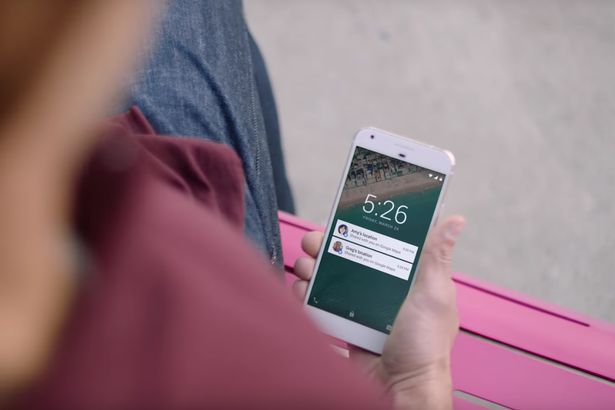Galaxy S8 ของ Samsung ได้วางจำหน่ายในสหราชอาณาจักรแล้ว ทำให้ Brits ได้ครอบครองอุปกรณ์ Android ที่มีความต้องการมากที่สุดในตลาดในที่สุด
ในขณะที่ยังคงคุณสมบัติต่างๆ ที่ได้รับการยกย่องอย่างกว้างขวางของ Galaxy S7 Edge เช่น หน้าจอโค้ง กล้องหลัง 12 ล้านพิกเซล การชาร์จแบบไร้สาย และการกันน้ำ ได้เพิ่มเพียงพอที่จะยกระดับให้เหนือคู่แข่ง
โทรศัพท์รุ่นใหม่นี้มีหน้าจอ 'อินฟินิตี้' ที่น่าทึ่ง ซอฟต์แวร์จดจำใบหน้าที่ล้ำสมัย และอินเทอร์เฟซปัญญาประดิษฐ์ใหม่ที่เรียกว่า Bixby
หากคุณเป็นคนแรกที่ซื้อ Galaxy S8 คุณอาจยังคงได้รับคุณสมบัติใหม่ทั้งหมด ดังนั้นนี่คือเคล็ดลับและกลเม็ดเล็กๆ น้อยๆ ที่จะช่วยให้คุณเริ่มต้นได้

(ภาพ: มิเรอร์รายวัน)
ใช้สองแอพพร้อมกัน
Galaxy S8 มาพร้อมกับคุณสมบัติที่เรียกว่า Snap Window ที่ให้คุณใช้งานสองแอพเคียงข้างกัน
ลอเรนซ์ ฟอกซ์ บิลลี่ ไพเพอร์ การหย่าร้าง
สิ่งนี้มีประโยชน์จริง ๆ ถ้าคุณต้องการท่อง Facebook ในขณะที่คอยดูอีเมลของคุณ หรือ WhatsApp กับเพื่อนของคุณในขณะที่ดู Google Maps
หากต้องการเปิดแอปในมุมมองหน้าจอแบบแยก คุณจะต้องเปิดแอปสองแอปที่คุณต้องการเรียกใช้เคียงข้างกันก่อน จากนั้นกลับไปที่หน้าจอหลัก
กดปุ่ม 'ล่าสุด' บนซอฟต์คีย์ที่ด้านล่างซ้ายของหน้าจอ (เป็นปุ่มที่ดูเหมือนสี่เหลี่ยมสองอันวางทับกัน)
เลื่อนดูจนกว่าคุณจะพบแอปที่คุณต้องการให้ปรากฏที่ด้านบนของหน้าจอ จากนั้นแตะไอคอน Snap Window ในส่วนหัวของแอปนั้น
จากนั้นคุณสามารถเลือกแอปอื่นเพื่อจัดชิดด้านล่างของหน้าจอได้ในลักษณะเดียวกัน
หากต้องการกลับไปที่มุมมองเต็มหน้าจอ ให้กดเส้นแบ่งระหว่างสองแอปค้างไว้แล้วลากขึ้นหรือลงจนกว่าแอปใดแอปหนึ่งจะหายไป

จับภาพหน้าจอ
หากไม่มีปุ่มโฮมจริง ภาพหน้าจอใน S8 กับโทรศัพท์ Galaxy รุ่นก่อนจะแตกต่างกันเล็กน้อย
เอลลี่ บราวน์ เลิฟไอแลนด์
วิธีที่ง่ายที่สุดในการจับภาพหน้าจอคือการกดปุ่มเปิดปิดและปุ่มลดระดับเสียงพร้อมกัน
อีกวิธีหนึ่ง คุณสามารถเปิดใช้งานการปัดนิ้วโดยไปที่การตั้งค่า > คุณสมบัติขั้นสูง และเปิด 'การปัดด้วยฝ่ามือเพื่อจับภาพ' วิธีนี้ช่วยให้คุณถ่ายภาพหน้าจอได้โดยการปัดขอบของมือผ่านหน้าจอ
เคล็ดลับการจับคู่ไวน์
คู่แข่งของ Siri อย่าง Bixby ของ Samsung ยังมีหนทางอีกยาวไกลก่อนที่มันจะมีประโยชน์อย่างแท้จริง แต่แอปพลิเคชั่นหนึ่งที่ทำงานได้ดีจริงๆ คือการใช้ Bixby Vision เพื่อรับเคล็ดลับการจับคู่ไวน์
เพียงเปิดแอปกล้องถ่ายรูป แล้วแตะไอคอนที่ดูเหมือนตาที่มุมล่างซ้าย ถัดไป ให้ถ่ายรูปฉลากที่ด้านล่างของไวน์
Bixby จะใช้การจดจำภาพเพื่อค้นหาไวน์และนำข้อมูลเช่นเหล้าองุ่น ราคา หรือการจับคู่อาหารที่แนะนำจาก วิวิโน .

(ภาพ: มิเรอร์รายวัน)
ปกป้องดวงตาของคุณ
หากคุณมีนิสัยชอบใช้โทรศัพท์ตอนกลางคืน เป็นความคิดที่ดีที่จะเปิด 'ตัวกรองแสงสีฟ้า' ของ Samsung
วิธีนี้จะเปลี่ยนสีของจอแสดงผลเพื่อลดแสงสีน้ำเงิน หลีกเลี่ยงอาการเมื่อยล้าของดวงตา และช่วยให้คุณนอนหลับได้ดีขึ้น
ไปที่การตั้งค่า > จอแสดงผล > ฟิลเตอร์แสงสีน้ำเงินเพื่อเปลี่ยนเวลาและความแรงของเอฟเฟกต์
ปรับแต่งการแสดงผลตลอดเวลา
Galaxy S8 มีหน้าจอเปิดตลอดเวลา ซึ่งหมายความว่าจะแสดงข้อมูลบางอย่าง เช่น เวลาและวันที่ แม้จะอยู่ในโหมดสแตนด์บาย
คุณสามารถเปิดใช้งานได้โดยไปที่การตั้งค่า > หน้าจอล็อกและความปลอดภัย > Always On Display และสลับการสลับไปที่ตำแหน่ง 'เปิด'
ทอม ฮิดเดิลสตัน คริส เฮมส์เวิร์ธ
ในขณะที่คุณอยู่ที่นั่น คุณยังสามารถปรับแต่งรูปแบบนาฬิกา สี และพื้นหลังได้อีกด้วย ด้วยรูปแบบบางส่วน คุณยังสามารถแตะที่จุดว่างบนหน้าจอเพื่อเพิ่มข้อมูลเพิ่มเติม เช่น นาฬิกาวินาทีหรือรูปภาพ
หากคุณต้องการให้จอแสดงผลเปิดตลอดเวลายังคงเปิดอยู่ในระหว่างวัน และปิดในเวลากลางคืน ให้แตะ 'ตั้งกำหนดการ' เพื่อเลือกเวลาเปิดและปิด
เมื่อตั้งค่าทุกอย่างตามที่คุณต้องการแล้ว ให้แตะ 'ใช้' ที่ด้านบนของหน้าจอ
แก้ไขแผงขอบ
โทรศัพท์ Galaxy ของ Samsung นั้นแตกต่างจากโทรศัพท์ Android อื่นๆ ตรงที่พวกเขามีแผงขอบที่ปรับแต่งได้ ทำให้เข้าถึงผู้ติดต่อที่มีลำดับความสำคัญและแอปที่ใช้บ่อยได้อย่างรวดเร็ว
คุณสามารถเลือกสิ่งที่ปรากฏในแผงนี้ได้โดยไปที่การตั้งค่า > จอแสดงผล > หน้าจอขอบ
คุณยังสามารถเพิ่มและลบแผงโดยแตะที่ 'แผงขอบ'

การแจ้งเตือนการโทรด้วยรหัสสี
หากโทรศัพท์ของคุณคว่ำลง จะมีตัวเลือกให้ขอบสว่างขึ้นเมื่อมีสายเรียกเข้า
วิธีนี้เหมาะอย่างยิ่งสำหรับการประชุม เนื่องจากโทรศัพท์ของคุณจะเผยให้เห็นว่ามีสายเรียกเข้าโดยที่คุณไม่ต้องสั่นหรือแสดงให้ทุกคนเห็นว่ากำลังโทรอยู่
หากต้องการเปิดใช้งานคุณสมบัตินี้ ให้ไปที่การตั้งค่า > จอแสดงผล > หน้าจอขอบ และเปิด 'แสงที่ขอบ'
หากคุณตั้งค่าผู้ติดต่อที่มีลำดับความสำคัญใน People edge และหนึ่งในนั้นมีคนโทรมา ขอบของหน้าจอจะสว่างขึ้นในทุกสีที่ได้รับมอบหมาย
Edge lighting เปิดตัวครั้งแรกใน Galaxy S6 Edge ดังนั้นจึงไม่ใช่ฟีเจอร์ใหม่ แต่ไม่พบในอุปกรณ์ Android อื่นๆ
สร้าง GIF
Galaxy S8 ให้คุณสร้าง GIF ได้ทันทีจากทุกสิ่งที่เล่นบนโทรศัพท์ของคุณ เช่น วิดีโอบน Facebook, Instagram หรือ YouTube

(ภาพ: มิเรอร์รายวัน)
เริ่มต้นด้วยการเปิดใช้งานแผงขอบ Smart Select โดยไปที่การตั้งค่า > จอแสดงผล > หน้าจอขอบ > แผงขอบ
จากนั้น เมื่อวิดีโอของคุณปรากฏบนจอแสดงผล ให้ดึงแผงขอบ ปัดเพื่อเข้าถึงแผง Smart Select แล้วเลือก 'ภาพเคลื่อนไหว'
หน้าต่างแสดงตัวอย่างจะปรากฏขึ้น ซึ่งคุณสามารถย้ายและปรับให้ครอบคลุมส่วนของหน้าจอเมื่อต้องการจับภาพ
บ้าน 1 ปอนด์เป็นถนนที่ถูกที่สุดในอังกฤษ
แตะ 'บันทึก' เพื่อเริ่มบันทึกวิดีโอ และอีกครั้งเพื่อหยุด ตัวจับเวลาและขนาดไฟล์จะปรากฏขึ้นบนหน้าจอ คุณจึงสามารถดูขนาดและความยาวของคลิปได้
เปิดใช้งานโหมดมือเดียว
Galaxy S8 และ S8+ เป็นรูปทรงแหวกแนว ทำให้ใช้มือข้างเดียวเอื้อมถึงด้านบนของหน้าจอได้เล็กน้อย
โชคดีที่ Samsung ได้รวมคุณสมบัติที่ช่วยให้คุณย่อขนาดแผงจอแสดงผลโดยปัดในแนวทแยงมุมจากด้านล่างซ้ายหรือขวา เพื่อให้การควบคุมทั้งหมดอยู่ในระยะที่นิ้วโป้งของคุณเอื้อมถึง
หรือไปที่การตั้งค่า > คุณสมบัติขั้นสูง > โหมดมือเดียว แล้วเลือก 'ปุ่ม' ซึ่งหมายความว่าคุณสามารถแตะปุ่มโฮมได้ 3 ครั้งและจะย่อลงในโหมดมือเดียว
ปลดล็อกโทรศัพท์ได้ในพริบตา
Galaxy S8 มาพร้อมกับคุณสมบัติการจดจำใบหน้าที่ช่วยให้คุณปลดล็อกโทรศัพท์ได้เพียงแค่ถือโทรศัพท์ไว้ข้างหน้าใบหน้าของคุณ
หากต้องการเปิดใช้งาน ให้ไปที่การตั้งค่า > หน้าจอล็อกและความปลอดภัย > การจดจำใบหน้า ป้อน PIN, รหัสผ่าน หรือรูปแบบ หากระบบถาม
Galaxy S8 จะแนะนำคุณตลอดขั้นตอนการลงทะเบียนใบหน้าของคุณ หากต้องการใช้ใบหน้าของคุณเพื่อปลดล็อกโทรศัพท์ ตรวจสอบให้แน่ใจว่าได้เปิด 'การปลดล็อกด้วยใบหน้า' ไว้

(ภาพ: มือถือซัมซุง)
ตัวเลือกการจดจำใบหน้านั้นถือว่ารวดเร็วและสะดวกที่สุด แต่ก็ไม่ปลอดภัยเท่ากับวิธีอื่นๆ เนื่องจากสามารถปลอมแปลงได้โดยใช้รูปภาพใบหน้าของคุณ
ด้วยเหตุนี้จึงไม่สามารถใช้ตรวจสอบสิทธิ์การเข้าถึง Samsung Pay หรือ Secure Folder ได้
หากคุณต้องการใช้เครื่องอ่านลายนิ้วมือหรือเครื่องสแกนม่านตา ก็สามารถตั้งค่าได้ในลักษณะเดียวกัน
เปิดกล้องจากหน้าจอล็อก
แตะสองครั้งที่ปุ่มสแตนด์บายเพื่อเปิดกล้อง คุณสามารถทำได้จากหน้าจอล็อกหรือตำแหน่งอื่นในโทรศัพท์
ชาร์ลี เวบบ์ และ แมทธิว วูล์ฟเดน
หากไม่ได้เปิดไว้ ให้เปิดแอปกล้อง เลือกการตั้งค่า และเปิด 'เปิดใช้ด่วน'
เช็ดตัวให้หน่อย
เช่นเดียวกับรุ่นก่อน Galaxy S8 ได้รับการจัดอันดับ IP68 ซึ่งหมายความว่าสามารถกันฝุ่นและสามารถจุ่มลงในน้ำได้ลึก 1.5 เมตรนานสูงสุด 30 นาที
ดังนั้นมันจะอยู่รอดได้จากการแช่ตัวในอ่างหรือในห้องน้ำ และมันจะไม่แตกถ้าคุณเทเครื่องดื่มลงไป แต่คุณอาจไม่ต้องการเอามันว่ายน้ำ
เราเข้าใจว่าคุณอาจไม่เต็มใจที่จะเสี่ยงที่จะจุ่มอุปกรณ์ 689 ปอนด์ของคุณลงในถังน้ำ แต่วางใจได้หากอุปกรณ์นั้นเหนียวหรือสกปรก คุณจะสามารถเปิดใช้งานได้ภายใต้ก๊อกน้ำ